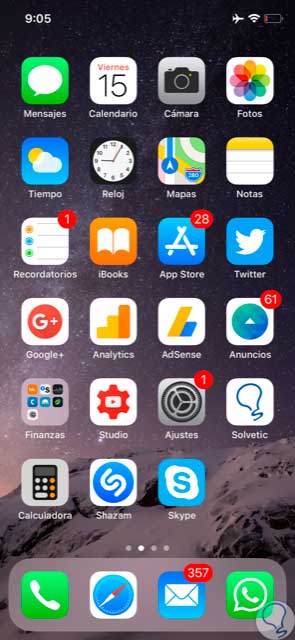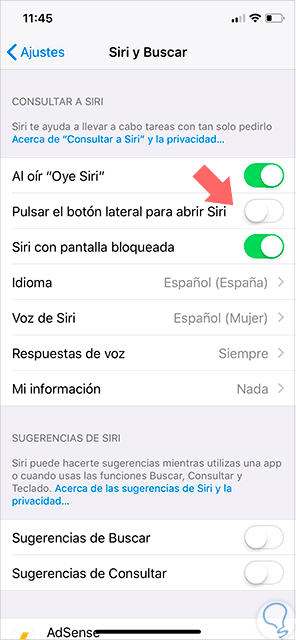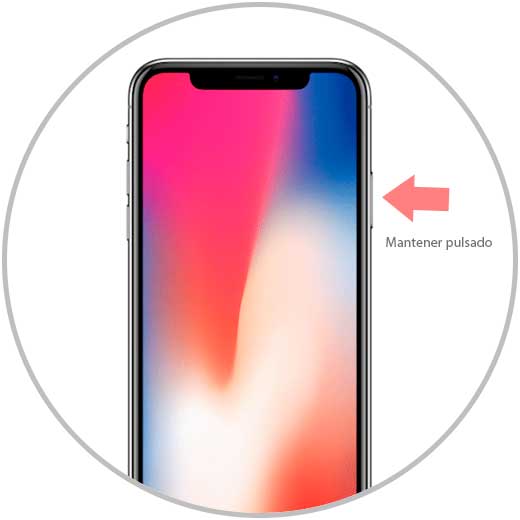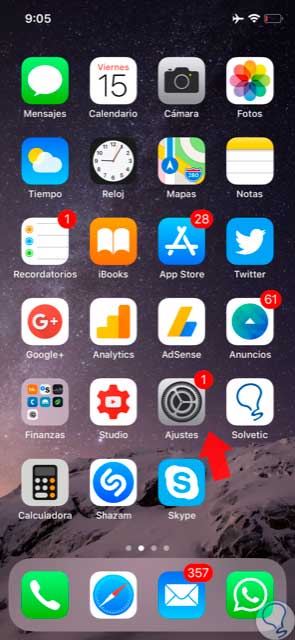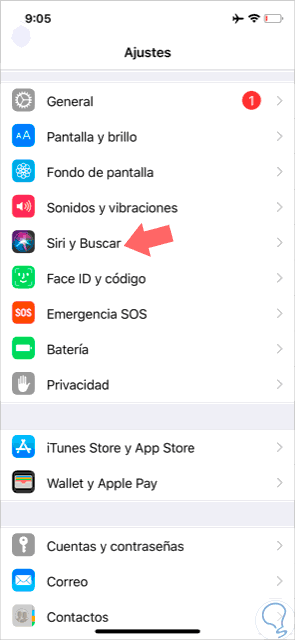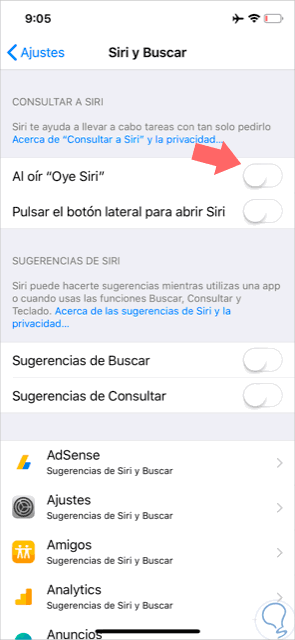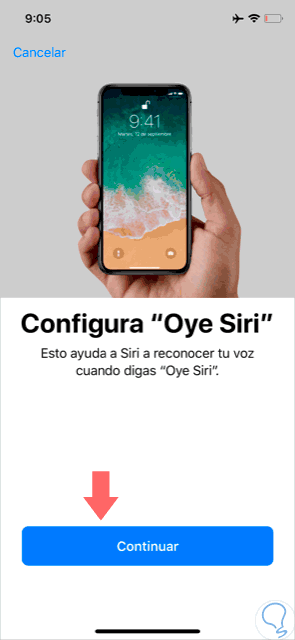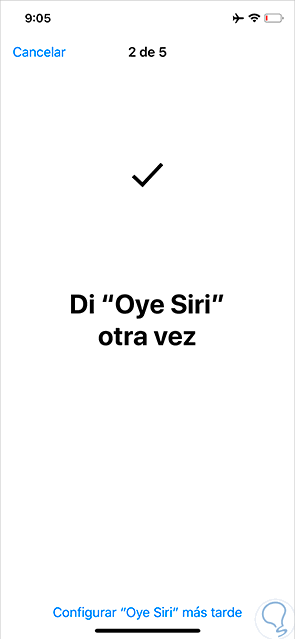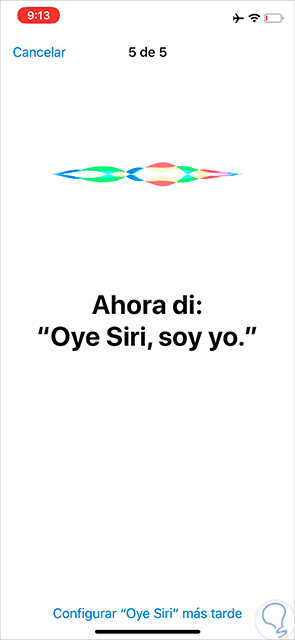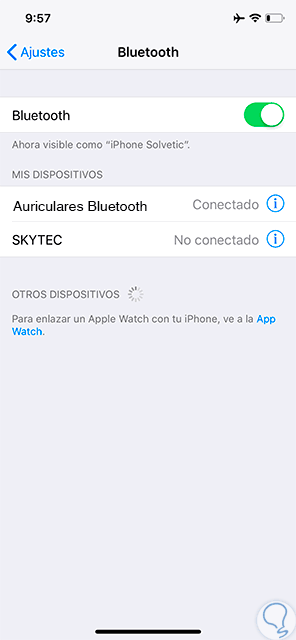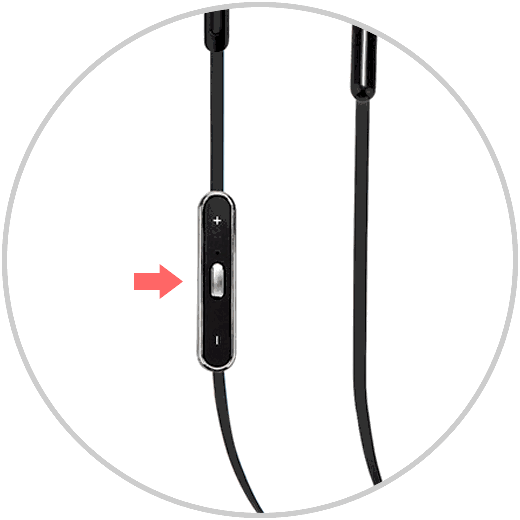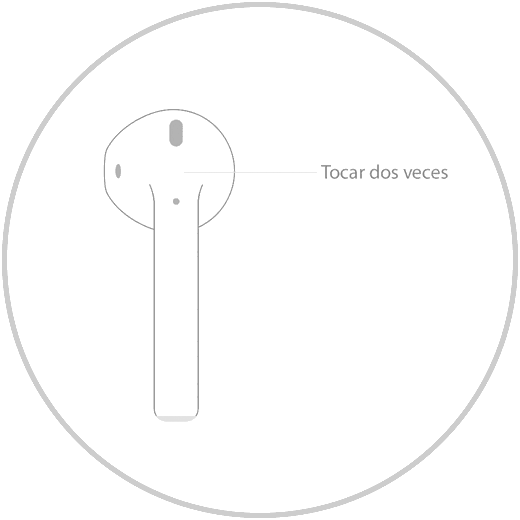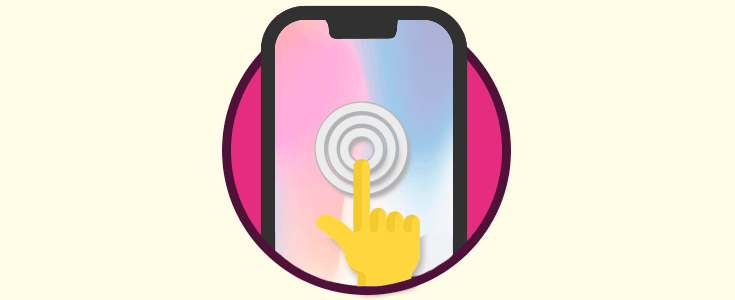Apple es una de las compañías más extendidas en tecnología móvil y sus cifras le avalan. Sabemos que es un duro rival para muchos y por eso debe estar siempre alerta ante la competencia. Uno de los elementos que han aportado gran valor a sus productos ha sido el asistente Siri.
La voz de Siri es por todos conocida en algún momento y los usuarios de la manzana ya sabían que el botón Home era su método de llamada. Con la nueva incorporación del iPhone X este concepto cambia al eliminar el botón central pero igualmente podrás seguir usando a Siri.
Si quieres cómo acceder a este asistente, aquí te enseñamos cómo usar Siri en el iPhone X.
1. Activar Siri usando el botón lateral de encendido en el iPhone X
Comprobamos que tu iPhone está encendido.
Iremos a la ruta de "Ajustes - Siri y búsqueda" y activaremos "Pulsar el botón lateral para abrir Siri".
Mantenemos pulsado el botón de encendido o bloqueo del lateral derecho hasta que Siri aparezca.
Una vez aparezca el asistente de Siri podremos empezar a realizarle consultas. Tendrás que pulsar en la imagen de sonido de abajo para que comience a escucharte.
2. Activar Siri usando la voz en el iPhone X
Para que con solo decir “Oye Siri” éste entre en acción tendremos que configurarlo.
Primero iremos a la “Configuración” de nuestro iPhone X.
Aquí dentro seleccionaremos la opción de “Siri y buscar”.
Dentro de las diferentes opciones seleccionaremos la de “al oir Oye Siri”
Como vemos nos lleva a la página de configuración de “Oye Siri” para que nos pueda reconocer la voz cuando pronunciamos esto. Presiona en “Continuar”.
Después de ello di “Oye Siri” a tu iPhone X hasta 3 veces como te irá pidiendo el asistente.
Pregunta a Siri, “Oye Siri, ¿qué tiempo hace hoy?”.
Ahora di “Oye Siri, soy yo”.
Tu iPhone X te avisará de que ya tienes esta función preparada por lo que presiona en “Listo” para salir del proceso.
Ya tendríamos la función de Siri activada con la voz y con solo decir “Oye Siri” te aparecerá el asistente para ayudarte.
3. Activar Siri usando cascos Bluetooth en el iPhone X
Si tenemos unos auriculares Bluetooth podemos usarlos también para activar el asistente de Siri.
Nos aseguraremos de que tenemos nuestros auriculares conectados al iPhone X por Bluetooth.
Ahora mantendremos presionado el botón central de la botonera de los cascos o botón de llamada hasta que escuchemos un sonido que nos avisará de que Siri está activada.
Si tenemos los AirPods de Apple también podremos conectarlos con Siri. Para ello presionamos dos veces sobre uno de los auriculares como ves en la imagen.
De esta forma podremos activar y configurar Siri de diferentes formas en nuestro nuevo iPhone X.